Google Reader Play - Порталът за откриване на нови уеб сайтове
Подобно на много от вас, използвам Google Reader, за да следите ново съдържание от любимите ми сайтове за новини и блогове. Като четец на фуражи прави страхотна работа да съхранява и организира информация от безброй източници. Моите приятели могат да споделят любимите си четец с мен, а аз мога и с тях. Едно нещо, което Reader никога досега не е имало, е начин да търсите интересно съдържание, без да се налага да се абонирате за отделни емисии. Ние всички изчерпват непрочетени елементи в крайна сметка, а понякога просто искате да сърфирате. Въведете Reader Play, нов начин за откриване на уеб съдържание чрез Reader. Това е нещо като микс между Digg и StumbleUpon, но с малко от този вкус на Google. В това ръководство ще разгледаме как да започнете работа с Play и някои от функциите, които ви помагат да извлечете максимума от него.
Приготвяме се да започнем
Разбира се, ще искате да проверите http://www.google.com/reader/play/. Най-напред ще бъдете доведени до нещо като приветстващ екран.

След като сте готови да започнете, ще получите основния екран "Възпроизвеждане". Това е мястото, където всичко се случва и е много подобно в дизайна на екрана Stumble Video, с който много от вас може да са запознати.

Елементите са организирани в плейлисти от сортове и можете да ги превъртите като слайдшоу. Долният панел показва превъртащ се списък със съдържание, което може да е текст, изображения или друга мултимедия. Изображенията автоматично се мащабират до подходящия размер и видеоклиповете се вграждат в прозореца на дисплея.

Ако елементът има няколко свързани изображения, Play ще ги сортира в таблица и можете да щракнете върху желаното изображение, за да се покаже пълен размер.

Инструменти и настройки
Повечето от инструментите и опциите на Play могат да бъдат намерени в лентата с инструменти между главната зона за гледане и лентата за превъртане на миниатюри.

Първото поле просто скрива или показва долния панел с миниатюри. Елементите все още могат да се превъртат със стрелки или като кликват върху стрелките от двете страни на областта за гледане.
Втората икона със символа на очите променя възможностите ви за преглед. Както е показано по-горе, Play по подразбиране ще сортира изображения и неща в таблица. Този бутон ще настрои дисплея да бъде по-скоро като този на оригиналната страница. Това често е удобно, ако Play не показва нещата правилно.
Третият вариант, този с икона на плъзгача, е малко по-сложен. С това можете да филтрирате елементите си така, че да отговарят на определени критерии, например неща, които сте харесали в Reader. Можете също така да изберете конкретни категории за показване на Пускане.

Четвъртият вариант, с иконата на телевизора, активира или деактивира режима на слайдшоу . Това изглежда малко ограничено, тъй като изглежда малко вероятно някое време да бъде подходящо за всички или дори за повечето от показаните елементи.
Последните три елемента са за " звезда", " харесване " и " споделяне" . Както и в GMail, гладенето на елемент няма никаква особена функция освен това, че елементът вече е маркиран и може да бъде изтеглено по-късно в списък със звездички. Поставянето на елемент, както и в StumbleUpon, може да повлияе върху бъдещите елементи, които Play ще ви препоръча. Споделените елементи се изпращат в споделенията ви в Reader и по избор в Buzz.
Забавлявайте се Играйте!


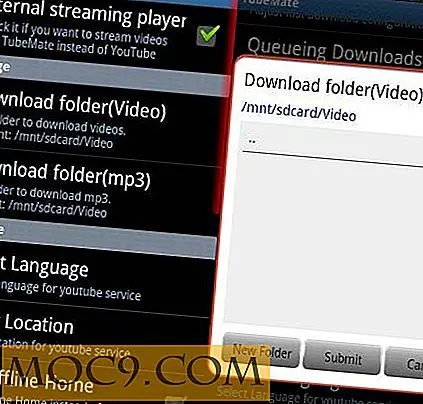
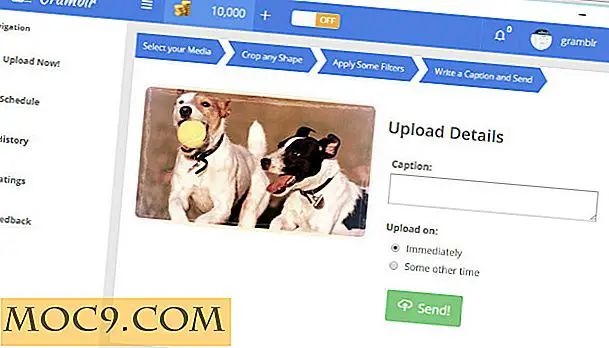

![Какво е любимата ви интернет музикална услуга? [Анкета]](http://moc9.com/img/loading.jpg)

